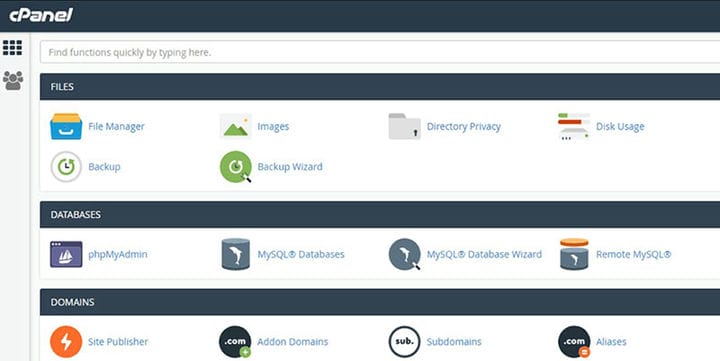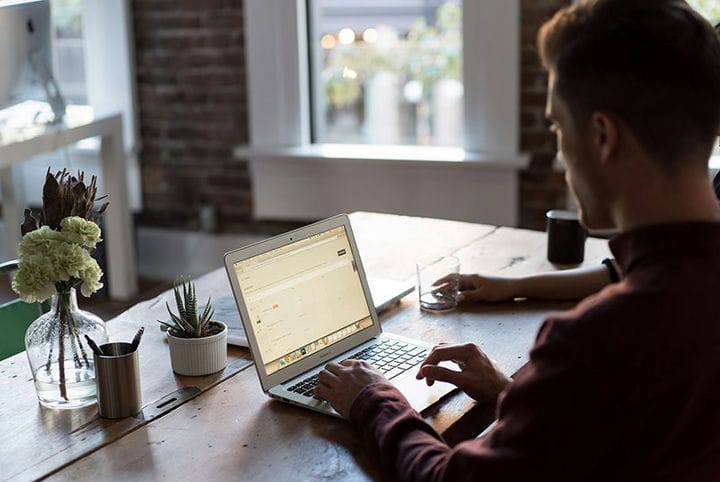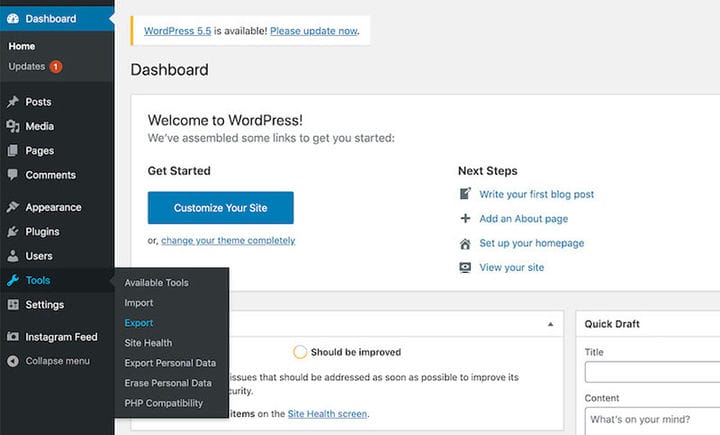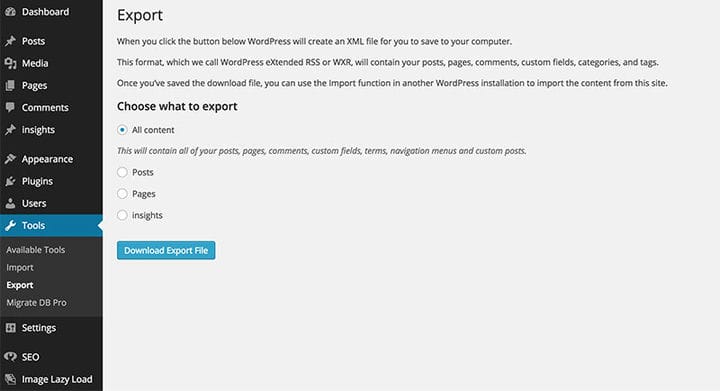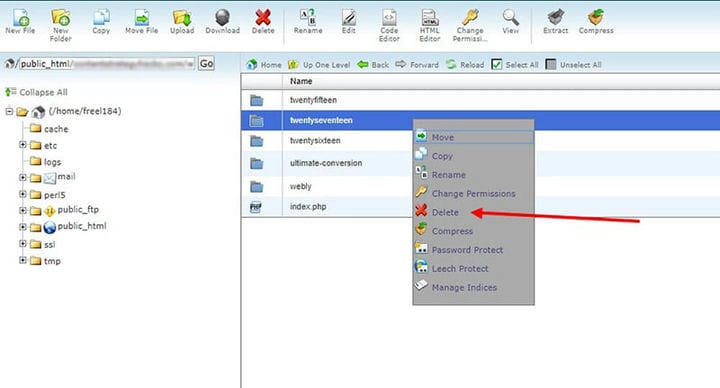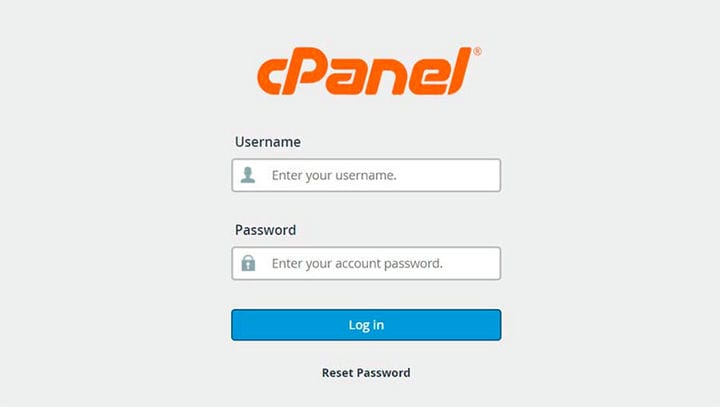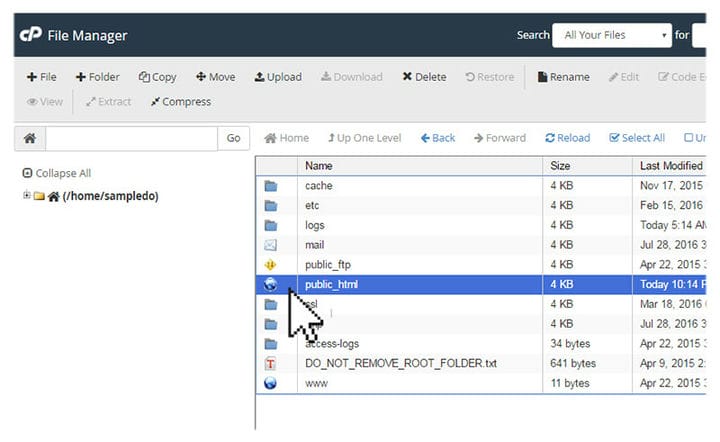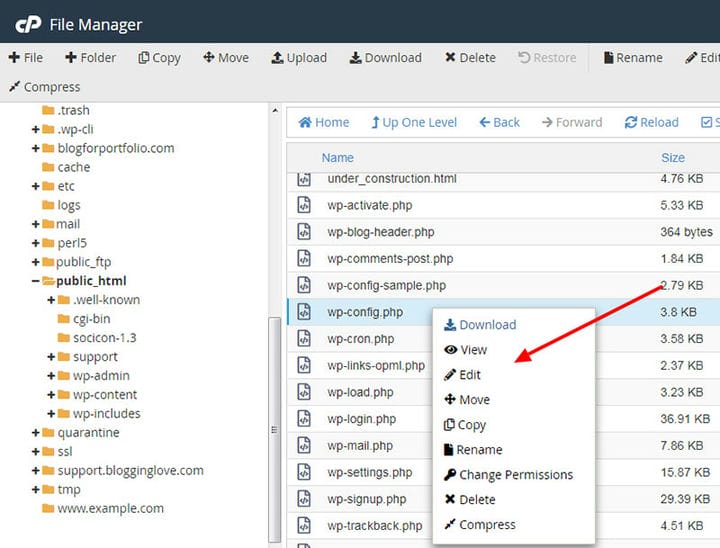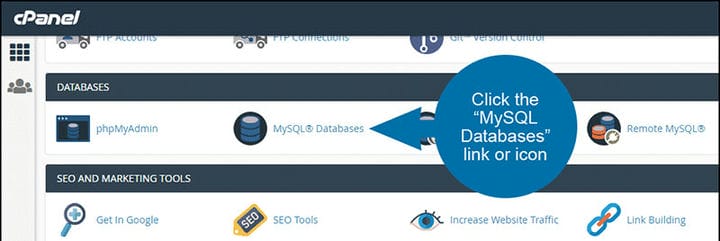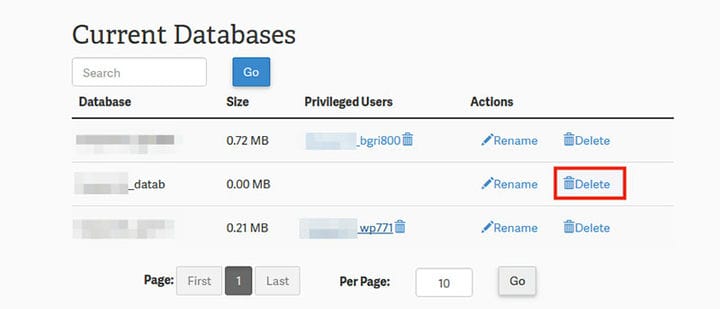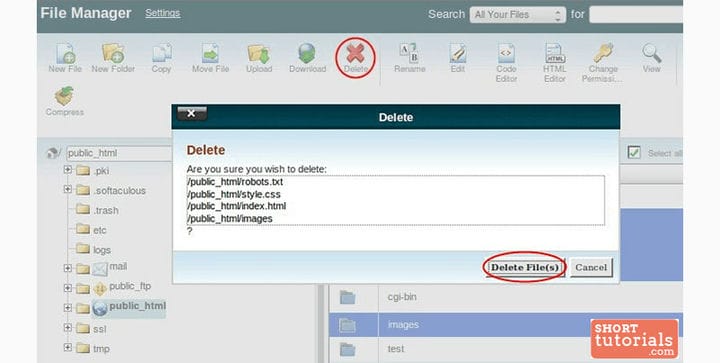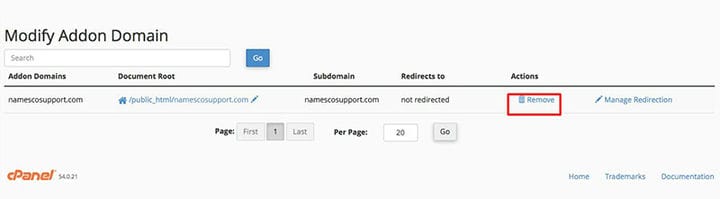Hur man avinstallerar WordPress från cPanel i några enkla steg
Under vissa omständigheter är det opraktiskt att fortsätta driva en WordPress-webbplats. En bloggare kanske inte längre vill driva sin blogg. Eller så kanske de vill skapa en ny.
Oavsett orsakerna är det nödvändigt att lära sig hur man avinstallerar WordPress från cPanel. Sedan är webbplatsägare redo för vad som än händer i framtiden.
De kanske till exempel vill bli av med sin webbplats för att börja om samtidigt som de skyddar sidans innehåll. Den här artikeln beskriver olika sätt att avinstallera en WordPress-webbplats från värdkontot.
Det finns ofta en viss förvirring när man hänvisar till WordPress. Detta beror på att det finns WordPress.org (självvärd) och WordPress.com.
Den här steg-för-steg-guiden hjälper dig att hantera WordPress som är självvärd.
Betydelsen av cPanel
Webbplatsägare använder cPanel för att förenkla webbplats- och serverhantering. Den andra termen som används för cPanel är det online Linux-baserade grafiska gränssnittet.
När de är installerade kan användare skapa e-postkonton, organisera webbfiler, hantera domäner och publicera webbplatser. Detta är möjligt även utan teknisk kunskap eller utvecklarförmåga.
För att hantera servern och webbplatsen krävs två gränssnitt av cPanel. cPanel som användargränssnitt och Web Host Manager (WHM) som serverhanteringsgränssnitt.
Användare kan hantera webbservern med annan serverhanteringsteknik, men cPanel är överlägset bäst.
Sammanfattningsvis fungerar en cPanel som en serverhanteringsteknik. WordPress är ett innehållshanteringssystem där användare kan bygga sina webbplatser.
Att ha dessa två tillsammans gör det lättare att hålla reda på och hantera en webbplats.
Varför lära sig hur man avinstallerar WordPress från cPanel
Att ta bort sin WordPress-webbplats från cPanel kan låta absurt för vissa. Men det är ett måste för dem som vill spara sitt innehåll och skydda sin sida från att bli hackad.
Att dölja nedlagda sidor från internet kan äventyra en persons rykte.
Andra kunde ha använt WordPress-plattformen för en kort marknadsföringsstrategi. En webbplats är idealisk för att marknadsföra eller öka varumärkesmedvetenheten om produkter och tjänster.
Många använder WordPress som ledningssystem eftersom det är problemfritt att bygga och demontera en webbplats.
De som skriver bloggar kanske vill gå vidare till en annan karriär. Om så är fallet kan de ta bort sin webbplats helt.
Detta är en användning för dem som använder WordPress.coms gratisplattform.
Hur man säkerhetskopierar en webbplats
Efter att ha beslutat att ta bort sin webbplats bör webbplatsägare skapa en säkerhetskopia först. Detta ger ägare möjlighet att återställa sin webbplats i framtiden om de skulle välja att göra det.
Det bästa sättet att säkerhetskopiera webbplatsfiler är via en dator, Dropbox och Google Drive. Varför?
Eftersom att lagra en säkerhetskopia på ett webbhotellkonto medför fortfarande risken för hackning. Så att lagra de separata filerna någon annanstans kan ge extra skydd.
Steg-för-steg-instruktioner om hur du säkerhetskopierar en webbplats:
- Gå till WordPress adminpanel och logga in på ditt konto.
- Gå till Verktyg och klicka sedan på Exportera.
- Alternativet "Välj vad som ska exporteras" visas.
- Klicka på alternativknappen "Allt innehåll".
- Välj sedan knappen "Ladda ner exportfil".
- Det är då nedladdningen börjar.
- XML-filen kommer att visas på datorn.
För att bibehålla SEO-poängen, säkerhetskopiera webbplatsens design och mediefiler, såsom mediafiler, plugins och teman.
Hitta dessa i mappen wp-content. Säkerhetskopiera det på liknande sätt som webbplatsens filer.
Säkerhetskopiering av webbplatsen kommer att spara allt det hårda arbete som gick åt till att skapa den. Kom ihåg att det är bättre att arbeta smartare än att arbeta hårdare.
Den ultimata guiden om hur man avinstallerar WordPress från cPanel
Om det fanns ett problem med cPanel eller om det installerades på fel väg, är det avgörande att ta bort WordPress-installationen. Instruktionerna för att avinstallera en WordPress-webbplats från cPanel är enkla.
Så här avinstallerar du WordPress från cPanel:
Viktig anmärkning: Innan du tar bort filerna, mapparna, databasen och databasens användarnamn, se till att säkerhetskopiera de viktiga filerna. Kontrollera flera gånger innan du avinstallerar webbplatsen.
Så innan du avinstallerar WordPress från cPanel helt:
- Gå till cPanel-åtkomsten
- Ta bort rätt databas med cPanel
- Ta bort allt som lagts till i webbplatsdatabasen, inklusive korrekt databasanvändarnamn
- Ta bort hela WordPress-filerna
Nu, för att avinstallera WordPress:
Gå till cPanel
Hitta inloggningsuppgifterna genom att kontrollera e-postmeddelandet från värdleverantören. Logga sedan in på ditt konto.
Det är enkelt att få tillgång till ditt cPanel-konto. Gå till webbläsarens adressfält och skriv "mydomain.com/cpanel".
Logga in på instrumentpanelen genom att skriva ditt användarnamn och lösenord.
För att se alla webbplatsens filer, gå till Filer > Filhanterare. Välj plustecknet (+) för att expandera public_html.
Efter det kommer webbplatsens fil att visas.
Kontrollera den korrekta databasen och WordPress-webbplatsens användarnamn via cPanel
För att se alla filer från din webbplats, dubbelklicka på mappens namn. Högerklicka på wp-config.php och välj sedan alternativet ‘Visa’.
Gå under MySQL-databasens användarnamn och ‘Namnet på databasen för WordPress’. Här hittar användarna databasens namn och användarnamn.
Här är exemplet:
/** MySQL database username */
define('DB_USER', 'leidi_jpsome');Databasanvändarnamnet är leidi_jpsome. Spara nu både databasen och databasens användarnamn.
Radera databasen och databasanvändaren
Efter att ha bekräftat webbplatsens databas och databasanvändarnamn kan användare radera dem. Gå till cPanels hemsida och välj MySQL-databaser.
En popup kommer att visas som ber om bekräftelse. Den noterar också att åtgärden är oåterkallelig när den tagits bort.
Följ instruktionerna i den här artikeln för att ta bort allt från webbplatsen. Välj Ta bort och sedan Bekräfta.
Kontrollera om borttagningen lyckades genom att söka på domännamnet i webbläsaren. Om det står "Fel" är webbplatsen nu raderad.
Ta bort alla filer
Gå till public_html i filhanteraren och högerklicka sedan på webbplatsens mappnamn för att radera. En popup-ruta för bekräftelse visas. Klicka på "Ja".
För att ta bort domännamnet, gå till "Add-on Domain."
Ta bort allt, inklusive bloggens underdomän. Detta kommer att hjälpa till att hålla cPanel ren och organiserad.
Men det beror på användarnas preferenser. Det är möjligt att behålla den om du vill gå tillbaka till bloggandet i framtiden.
Oavsett beslut, att behålla eller ta bort det kommer inte att påverka cPanel.
Viktig anmärkning: Användare måste manuellt avinstallera WordPress från cPanel om det har installerats manuellt på webbservern. Gör detta genom: (S)FTP-åtkomst, åtkomst via webbaserad filhanterare och SSH-baserad konsolåtkomst.
Innan du lär dig hur du avinstallerar WordPress från cPanel
Att lära sig hur man avinstallerar WordPress från cPanel kräver ett fast beslut. Se till att avinstallera WordPress är vad du vill göra.
Vissa kan vara osäkra men vill ändå ta bort sin webbplats permanent. I det här fallet är det nödvändigt att ha en säkerhetskopia.
Så tänk efter två gånger innan du tar bort hela webbplatsen.
Om du gillade att läsa den här artikeln om hur du avinstallerar WordPress från cPanel, bör du kolla in den här om hur du lägger till metataggar i WordPress utan ett plugin.
Vi skrev också om några relaterade ämnen som hur man avgör om en webbplats är WordPress, hur man döljer en utvald bild i ett WordPress-inlägg, hur man bäddar in excel i html, hur man bäddar in en pdf i WordPress, hur man optimerar CSS-leverans i WordPress och hur man skapar en webbplats som Amazon.